AVIFをPNGに簡単に変換する方法
正直に言うと、AVIFファイルは素晴らしい…ただ、対応していないアプリで開こうとすると、話が別です。先週、デザインサイトから鮮明で高画質な画像をダウンロードしたのですが、それがAVIF形式だったことに気づいたんです。写真編集ソフトはダメ。プレゼンテーションソフトはダメ。頼りになる画像ビューアでさえ、全く反応しませんでした。
そこで私は、どうやって変換するかを考えることに没頭しました AVIFからPNG、そして今、私はあなたの問題を解決するお手伝いをします。Windows、Mac、あるいはオンラインでの簡単な解決策をお探しの方でも、私がお手伝いします。
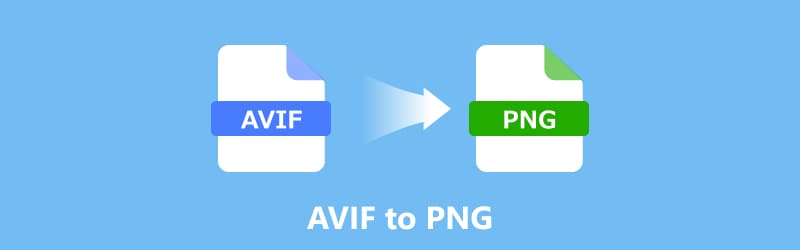
- ガイドリスト
- パート1. AVIFとPNGの違い
- パート2. AVIFをPNGに変換する理由
- パート3. AVIFをPNGに無料でオンラインで変換する方法
- パート4. WindowsでAVIFをPNGに無料で変換する方法
- パート5. MacでAVIFをPNGに変換する方法
- パート6. よくある質問
パート1. AVIFとPNGの違い
AVIFをPNGに変換する方法について説明する前に、これら2つのファイル形式の違いを理解することが重要です。どちらも画像に使用されますが、目的と機能は異なります。
| AVIF(AV1画像ファイル形式) | VS | PNG (ポータブル ネットワーク グラフィックス) |
| 非常に小さい (Web の読み込み速度に最適!) | ファイルサイズ | 大きい (ただし、品質を考えると価値があることが多い)。 |
| 非可逆および可逆 (高度な AV1 ビデオ圧縮を使用します。) | 圧縮 | ロスレス(保存時に品質が損なわれません。) |
| 優れており、HDR と広い色域をサポートします。 | 品質 | 素晴らしい、シャープな線やテキストに最適です。 |
| 低 (新しい形式ですが、まだすべての場所でサポートされているわけではありません。) | 互換性 | 極めて高い(世界チャンピオン) |
| はい、完全なアルファ チャネルをサポートします。 | 透明性 | はい、それは大きなセールスポイントです! |
そのため、様々なプラットフォームで簡単に扱える高品質の画像が必要な場合は、PNGが最適な選択肢となることがよくあります。しかし、ウェブサイトやアプリなど、ファイルサイズが重要な高解像度画像を扱う場合は、AVIFの方が適しているかもしれません。そこで、AVIFをPNGに変換する方法を学びます。重要なのは互換性です!
パート2. AVIFをPNGに変換する理由
AVIF画像を扱っていて、必要なプログラムと互換性がないことに気づいた場合は、AVIFをPNGに変換することを検討してみてはいかがでしょうか。PNGに変換するメリットをいくつかご紹介します。
優れた互換性
AVIFは普及しつつありますが、PNGほど広くサポートされていません。AVIFをサポートしていないソフトウェアやプラットフォームで作業している場合は、PNGに変換すると互換性の問題を回避できます。
ロスレス品質
画像の品質を完全に維持したい場合(非可逆圧縮なし)、特にロゴやグラフィックなどの場合、PNG の方が適している可能性があります。
透明性
AVIF 画像の背景が透明である場合は、PNG に変換すると透明性が維持され、Web サイトやデザイン プロジェクトで使いやすくなります。
つまり、透明性をサポートする、より汎用的でロスレスな形式が必要な場合、AVIF を PNG に変換することは実用的な選択肢です。
パート3. AVIFをPNGに無料でオンラインで変換する方法
ソフトウェアをインストールせずにAVIFファイルをPNGに変換したい場合は、役立つオンラインツールがたくさんあります。私のお気に入りの一つは ArkThinker オンライン画像コンバーター無料使い方はとても簡単で、複雑な手順は必要ありません。使い方を順に見ていきましょう。
このツールは、BMP、TIFF、JPG、AVIFからPNGなど、様々な画像形式に対応したシンプルで無料の画像コンバーターです。面倒なインストール作業を避けたい方に最適です。
まず、 ArkThinker オンライン画像コンバーター無料アップロードする前に、出力設定(通常は「変換」と表示されています)を確認してください。 PNG をターゲット形式として選択し、ファイルが適切な場所に配置されるようにしてください。
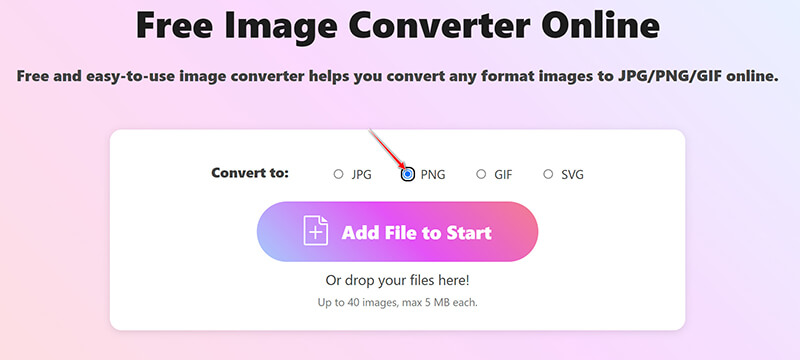
次に、 開始ファイルを追加 ボタンをクリックします。コンピューターに移動して AVIFファイル 変換する必要があります。
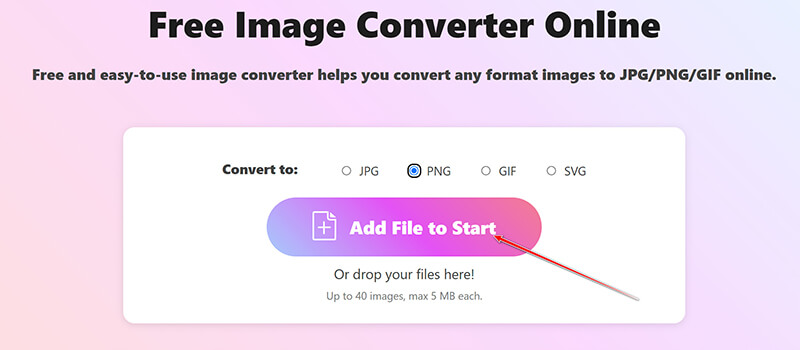
このツールの真価はまさにこれです。最大40枚の画像をアップロードでき、1ファイルあたり最大5MBまでアップロードできます。これにより、バッチ変換が非常に高速かつ簡単に行えます。
アップロード後、変換プロセスが自動的に開始され、数秒で完了します。完了すると、新しい PNGファイル 準備完了です!一度にすべてダウンロードすることも(多くの場合、便利な zip ファイルで)、変換された各画像を個別にダウンロードすることもできます。
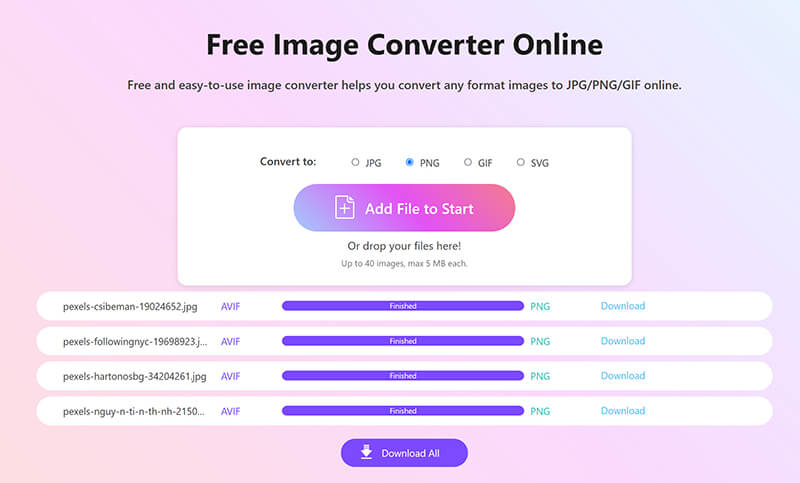
数秒後、変換されたPNGファイルは、コレクションとして、または個別にダウンロードできるようになります。
- 素早く簡単に使用できます。
- ソフトウェアをインストールする必要はありません。
- 無料でご利用いただけます。隠れた料金は一切かかりません。
- ファイル サイズと 1 日あたりの変換回数に制限があります。
- このツールを使用するにはインターネット接続が必要です。
パート4. WindowsでAVIFをPNGに無料で変換する方法
ペイント自体は驚くほど多機能な組み込み画像ツールで、AVIFをPNGに無料で変換するのに最適です。しかし、デフォルトでは最新のAVIF形式を認識しません。これを修正するには、Microsoft Storeから無料のシステム拡張機能をインストールする必要があります。
あなたの AVIFファイルを右クリックして選択 アプリケーションから開く > ペイント.
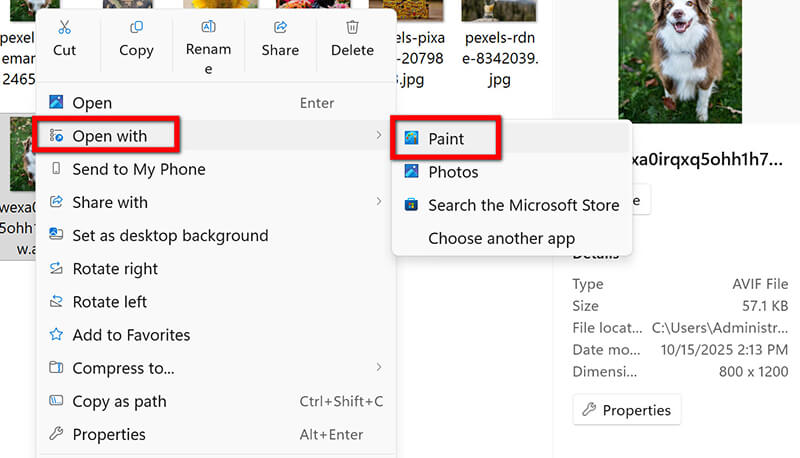
AV1 拡張機能をインストールしたので、ファイルは完全に開き、編集または保存できる状態になります。
ファイル(左上隅)に移動し、 名前を付けて保存ファイル名フィールドのすぐ下にドロップダウンメニューがあります。それをクリックして、 PNG画像 フォーマットオプション。
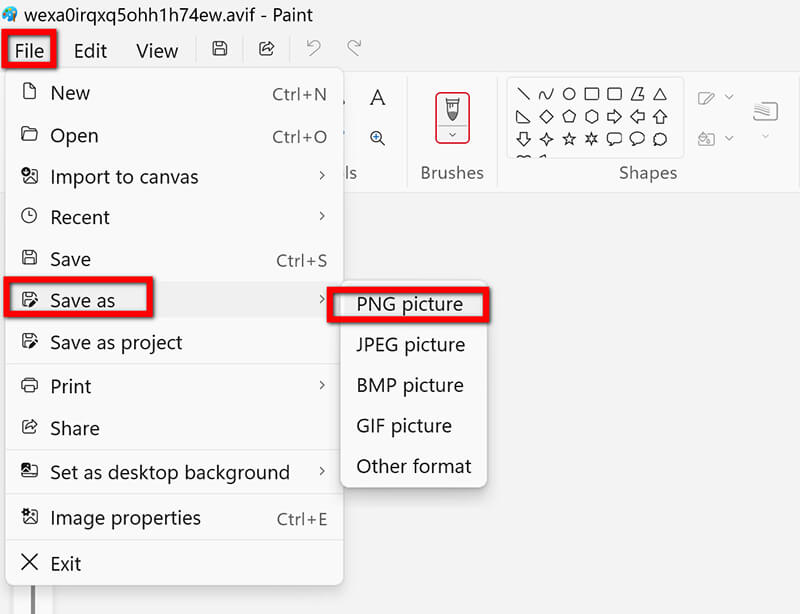
新しい名前を付けて「保存」をクリックしてください。完了です!これが、PCでAVIFをPNGに変換する方法です。
- Windows を使用するすべての人にとってシンプルで使いやすいです。
- AV1 拡張機能以外のサードパーティ アプリは必要ありません。
- AV1 ビデオ拡張機能のインストールが必要です。
- 基本的な編集オプションに限定されます。
ペイントはシンプルなツールですが、高度な機能が必要な場合は理想的ではありませんが、基本的な変換には最適です。さらに、ペイントは他の画像形式もサポートしているため、JPG、BMP、 WebP から PNG へ.
パート5. MacでAVIFをPNGに変換する方法
Macユーザーも安心!macOSでAVIFをPNGに変換するには Xn変換は、AVIFからPNGへの変換を含む、様々な画像形式の一括変換をサポートする無料の強力なツールです。ただし、Windowsと同様に、使用する前にAV1ビデオ拡張機能をインストールする必要があります。
XnConvertのMac版をダウンロードして起動しました。インターフェースは最初は少し複雑に見えますが、最後まで読んでいただければきっと役に立ちます。
の中に 入力 タブ、クリック ファイルを追加する そしてすべてを引っ張る AVIF 変換したい画像。XnConvert の真価はここにあります。数十個の AVIF ファイルを一度に PNG に変換できます。
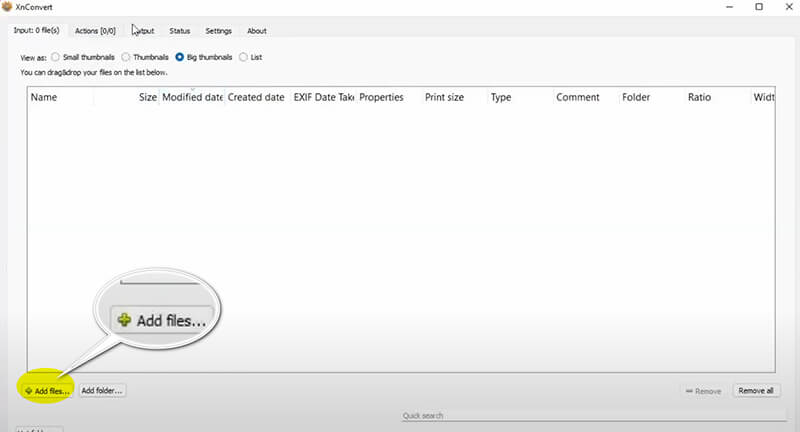
に切り替えます 出力 タブ(これが最も重要な部分です)。
• フォーマット: 下のセクションで、 PNG ドロップダウンメニューから選択します。
• 保存先: 新しい PNG ファイルを保存する場所を選択します (整理整頓するには、デスクトップ上の新しいフォルダーが最適です)。

クリック 変換する 右下にあるボタンをクリックしてください。XnConvertはすべての処理を瞬時に行い、新しいPNGファイルを指定のフォルダに保存します。バッチ変換を行う場合、これはまさに最速の方法です。

- 無料で使いやすい。
- AVIFの一括変換を一括でサポートします。
- AV1 拡張機能のインストールが必要です。
- ペイントなどの基本的なツールよりも少し複雑です。
一度で複数のファイルを変換する必要がある場合、XnConvert が最適です。
パート6. よくある質問
AVIF を PNG に無料で変換できますか?
はい、オンライン(ArkThinker など)やアプリ(Paint や XnConvert など)で利用できる無料ツールが多数あり、AVIF を PNG に変換できます。
AVIF ファイルがコンピューター上で開かないのはなぜですか?
AVIFファイルを開くには、特定のソフトウェアまたは拡張機能が必要です。WindowsではAV1ビデオ拡張機能、MacではXnConvertなどのサードパーティ製アプリが必要になる場合があります。
AVIF を PNG に変換すると画像の品質に影響しますか?
いいえ、AVIFからPNGへの変換は通常ロスレスなので、画質は変わりません。変換したPNG画像が少しぼやけている場合は、 画像アップスケーラー 品質を向上させるためです。
結論
変換中 AVIFからPNG 複雑な作業は必要ありません。学校の課題を仕上げたり、デジタルアートを作成したり、あるいは単に互換性を高めるために扱いにくい画像形式を変更する必要がある場合でも、高価なソフトウェアは必要ありません。シンプルで無料のツールを使えば簡単に作業できます。ArkThinkerのようなオンラインコンバーター、Paintのような組み込みツール、あるいはXnConvertのようなより高度なアプリなど、AVIFからPNGへの変換には様々な方法があります。手間をかけずに簡単に変換できます。
この投稿についてどう思いますか?クリックしてこの投稿を評価してください。
素晴らしい
評価: 4.7 / 5 (に基づく) 479 投票)


